Mise en place de l'image d'installation
Depuis l'interface :
Automatiquement télécharger et mettre en place l'ISO de son choix directement sur le serveur via le menu « choisir la version » dans la partie Clients et applications, Mise en place des sources Windows (ça peut être un peu long, un mail sera envoyé à la fin de cette étape).
OU BIEN
Si l'image ISO a déjà été téléchargée et déposée dans le dossier /var/sambaedu/unattended/install/os/iso/ du serveur (ou C:\windows\install\os\iso\ d'un poste au domaine), la sélectionner dans le menu « télécharger une nouvelle image » afin de préparer sa mise en place sur le serveur.
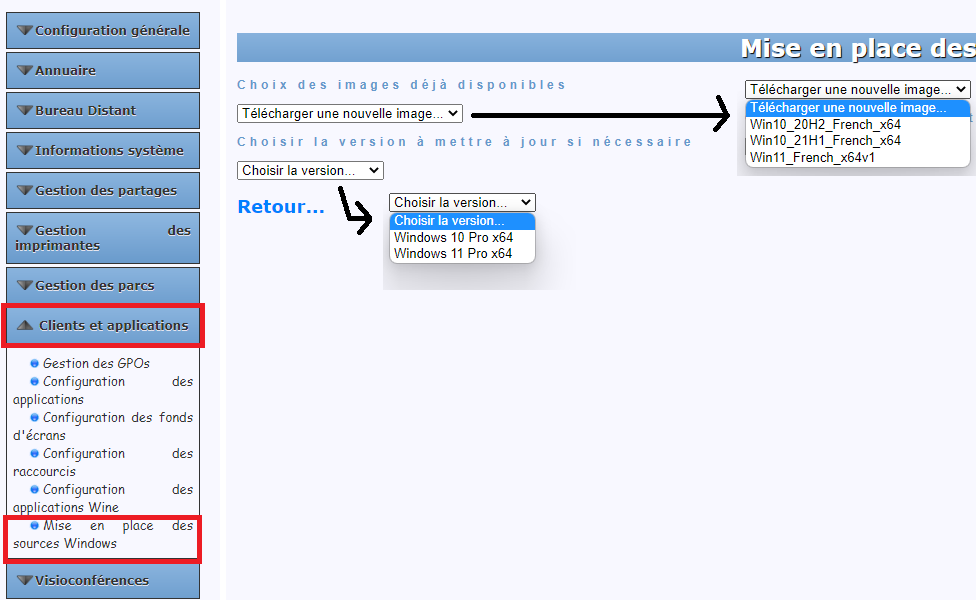
En ligne de commande :
/usr/share/sambaedu/scripts/install-win-iso.sh 10 (pour Windows 10), ou /usr/share/sambaedu/scripts/install-win-iso.sh 11 (pour Windows 11).
ou
/usr/share/sambaedu/scripts/install-win-iso.sh 10 NomDeISO(pour windows 10 ) ou /usr/share/sambaedu/scripts/install-win-iso.sh 11 NomDeISO (pour windows 11) (si l'image ISO a déjà été téléchargée et déposée dans le dossier /var/sambaedu/unattended/install/os/iso/ du serveur (ou C:\windows\install\os\iso\ d'un poste au domaine)).
Attention, ne pas mettre le chemin d'accès au fichier iso, mais juste le nom.
Note pour gagner de la place :
Une fois la mise en place terminée, il est tout à fait possible de supprimer les fichiers ISO téléchargés pour gagner de la place dans /var/sambaedu/unattended/install/os/iso/ (en lançant par exemple la commande rm /var/sambaedu/unattended/install/os/iso/*.iso ou en effaçant les fichiers iso dans C:\windows\install\os\iso\ à partir d'un pc au domaine).